Correção: Erro geral de Overwatch 2 0xE00101B0
Neste artigo, tentaremos resolver o problema "Erro geral 0xE00101B0" que os jogadores de Overwatch 2 encontram após executar o jogo.

Os jogadores de Overwatch 2 encontram o problema "Erro geral 0xE00101B0" após executar o jogo, restringindo seu acesso ao jogo. Se você estiver enfrentando esse problema, poderá encontrar uma solução seguindo as sugestões abaixo.
Por que estou encontrando o erro geral 0xE00101B0 de Overwatch 2?
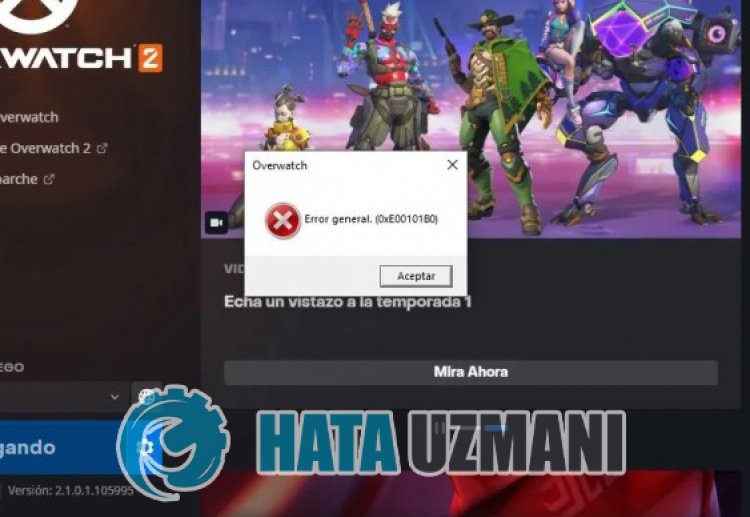 /p>
/p>
O problema "Erro geral 0xE00101B0" encontrado por jogadores de Overwatch 2 duranteaexecução do jogo não é conhecido exatamente o que o causa. No entanto, alguns usuários do Reddit dizem que não encontraram esse erro após atualizaraplaca gráfica. Claro, podemos evitar esse erro não apenas com esta sugestão, mas também com muitas sugestões. Para isso, podemos chegar à solução do problema seguindo as sugestões que deixaremos abaixo.
Como corrigir o erro geral 0xE00101B0 de Overwatch 2
Para corrigir esse erro, você pode encontrarasolução para o problema seguindo as sugestões abaixo.
1-) Atualizar o driver da placa gráfica
Em tais problemas de continuidade, podemos encontrar um erro de atualização na placa gráfica. Para isso, precisaremos atualizaraplaca gráfica. Se estiver pronto, vamos começar.
Para usuários com placa gráfica Nvidia;
- Em primeiro lugar,aExperiência Geforce da empresa Nvidiastrong> Precisamos baixar e instalar o programa.
- Após o processo de download e instalação, abrimos nosso programa e abrimos o menu Drivers acima.
- Baixe nossa atualização clicando no botão Baixar que aparece acima.
- Apósaconclusão do download, vamos realizar o processo de instalação clicando no botão de instalação rápida.
- Reinicie seu computador apósaconclusão deste processo.
Para usuários com placa gráfica AMD;
- Publicado pela empresa AMD AMD Radeon Software Precisamos baixar e instalar o programa.
- Após concluir o processo de download e instalação, abrimos nosso programa e clicamos no botão Verificar atualizações no menu de driver e software à direita e verificamos se nossa placa de vídeo está atualizada.
- Você pode reiniciar seu computador executandoaatualização.
Depois de atualizar nosso driver gráfico e reiniciar nosso computador, podemos tentar abrir o jogo Overwatch 2.
2-) Verifiqueaintegridade do arquivo do jogo
Verificaremosaintegridade do arquivo do jogo e verificaremos e baixaremos quaisquer arquivos ausentes ou incorretos. Para isso;
- Execute o aplicativo Battle.Net.
- Clique no jogo OverWatch 2 na parte superior do aplicativo.
- Clique no ícone de engrenagem ao lado do botão "Jogar" na tela que é aberta.
- Após esse processo, clique em "Verificar e reparar" para iniciar o processo de verificação.
Após este processo, o download será realizado através da verificação dos arquivos do jogo danificados. Apósaconclusão do processo, tente abrir o jogo novamente.
3-) Execute o Battle.net como Administrador
O fato do programa Battle.net não rodar como administrador pode causar muitos erros. Seapermissão para instalar o arquivo no armazenamento não for permitida, executá-lo como administrador nos ajudaráaresolver esse problema.
- Clique com o botão direito do mouse no programa Battle.net na área de trabalho.
- Abra-o clicando em "Executar como administrador" nalistalistada.

4-) Verifique as estruturas do jogo
A falta de frameworks de jogos em seu computador pode criar vários erros no jogo. Portanto, seu computador deve ter aplicativos DirectX, .NET Framework, VCRedist.
- Clique para baixar o .NET Framework atual.
- Clique para baixar o VCRedist atual. (x64)
- Clique para baixar o VCRedist atualizado. (x86)
- Clique para baixar o DirectX atual.
Após realizaraatualização, você pode reiniciar o computador e executar o jogo e verificar se o problema persiste.
Sim, amigos, resolvemos nosso problema com este título. Se o problema persistir, você pode perguntar sobre os erros encontrados entrando em nossa plataforma FORUM.


















